Come risolvere il problema delle parentesi quadre di Jupyter Notebook su Apple MacOS

Jupyter Notebook è un ambiente di sviluppo interattivo open source che consente di creare e condividere documenti, chiamati notebook, che combinano codice, testo e immagini.
È uno strumento molto utilizzato dagli sviluppatori, dai data scientist e dai ricercatori per eseguire analisi dati, creare modelli di machine learning per l’intelligenza artificiale e documentare il proprio lavoro.
Il nome Jupyter deriva dalle lingue di programmazione supportate: Julia, Python e R. Permette l’esecuzione di codice in tempo reale, che può essere scritto e eseguito direttamente nel notebook, riga per riga o per intero. Jupyter Notebook offre diverse opzioni per visualizzare i dati, come grafici, tabelle e immagini. Inoltre è possibile condividere i tuoi notebook con colleghi o su piattaforme come GitHub.
Ora entriamo nel cuore del problema: se, per esempio, desideri utilizzare Jupyter Notebook per sviluppare in Python sul tuo Mac, potresti incontrare una criticità al primo utilizzo della piattaforma.
Infatti c’è un bug noto di Jupyter Notebook sui MacBook della Apple.
L’uso di ALT GR + per inserire le parentesi quadre [ ] non funziona correttamente a causa di alcune incompatibilità tra la tastiera e l’ambiente di esecuzione di Jupyter.
E, come sai, non poter usare le parentesi quadre rende letteralmente impossibile l’uso di una piattaforma come questa, mettendoti nelle condizioni – ad esempio – di dover copiare da un programma esterno le parentesi e di volta in volta incollarle su Jupyter, perdendo tantissimo tempo.
Ma, dopo averci combattuto per un po’ sono riuscito a trovare la soluzione a questo problema, seguendo questi passaggi.
Innanzitutto procedi alla modifica delle scorciatoie da tastiera.
1. Apri Jupyter Notebook;
2. Vai su Settings → Settings Editor;
3. Clicca su JSON Setting Editor che compare in alto a destra;
4. Ora cerca la sezione Keyboard Shortcuts nel listato che trovi a sinistra della piattaforma e clicca su di esso.
5. Nella sezione User Preferences, incolla il seguente codice JSON:
{
“shortcuts”: [
{
“args”: {},
“command”: “inline-completer:next”,
“keys”: [“Alt ]”],
“selector”: “.jp-mod-completer-enabled”,
“disabled”: true
},
{
“args”: {},
“command”: “inline-completer:previous”,
“keys”: [“Alt [“],
“selector”: “.jp-mod-completer-enabled”,
“disabled”: true
},
{
“args”: {},
“command”: “inline-completer:invoke”,
“keys”: [“Alt \\”],
“selector”: “.jp-mod-completer-enabled”,
“disabled”: true
}
]
}
Di seguito ti riporto uno screenshot.
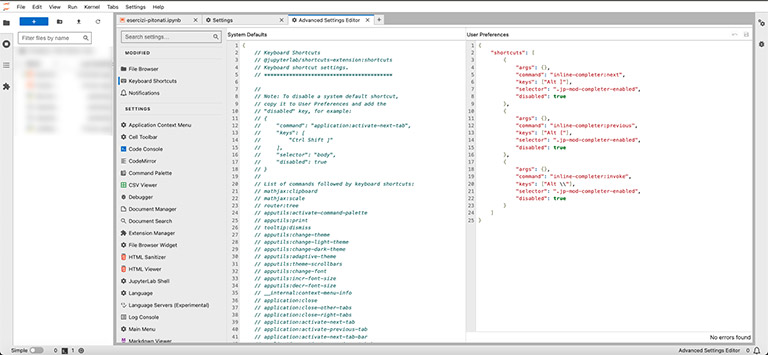
6. Adesso salva le modifiche, cliccando sull’icona in alto a destra con il floppy disk;
7. Riavvia Jupyter Notebook;
8. Chiudi e riapri Jupyter Notebook tramite il Terminale del tuo Mac.
Ora dovresti essere in grado di utilizzare ALT GR + per inserire correttamente le parentesi quadre.
Se il problema persiste, potresti dover eseguire ulteriori indagini o cercare soluzioni specifiche per il tuo modello di Mac o la versione di Jupyter Notebook che stai utilizzando.
Mi auguro che questa procedura ti aiuti a risolvere il problema.
Per approfondire gli argomenti trattati in questo articolo contattami. A presto!
Glossario: Machine learning, Editor


